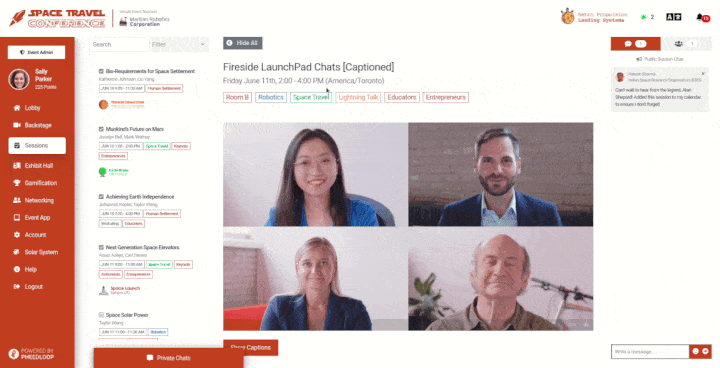PheedLoop ist eine umfassende Plattform, die Tagungen, Konferenzen, Gipfeltreffen und Messen weltweit unterstützt. PheedLoop-Kunden baten um Live-Untertitel für ihre Besprechungen, aber sie hatten keine einfache Lösung, mit der sie zufrieden waren. Nachdem PheedLoop gesehen hatte, wie einige ihrer Kunden unser SyncWords Live-Widget über ihre eigenen Code-Anpassungen nutzten, wandte sich PheedLoop an uns, um ihre fantastische Plattform offiziell zu unterstützen. Mit dieser einfachen Integration können PheedLoop-Kunden ihren Veranstaltungen jetzt ganz einfach über SyncWords Live Bildunterschriften und Übersetzungen hinzufügen.
Hinzufügen eines Bildunterschriften- und Übersetzungswidgets zu PheedLoop
- Sobald du dich bei deinem PheedLoop-Konto angemeldet hast, klicke links auf der Seite auf Sessions.
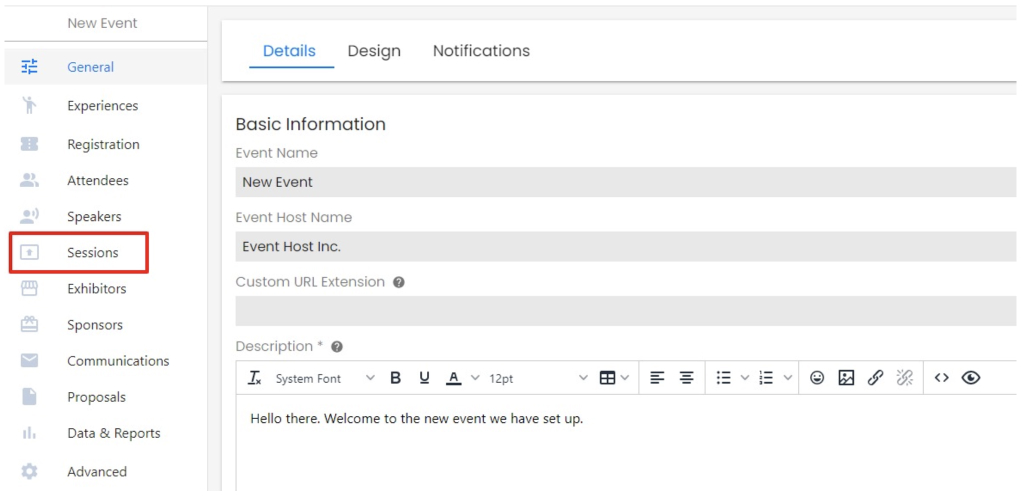
- Wählen Sie als Nächstes die Sitzung aus, zu der Sie das SyncWords Live-Untertitel-Widget hinzufügen möchten, und klicken Sie auf Virtuelle Einstellungen.
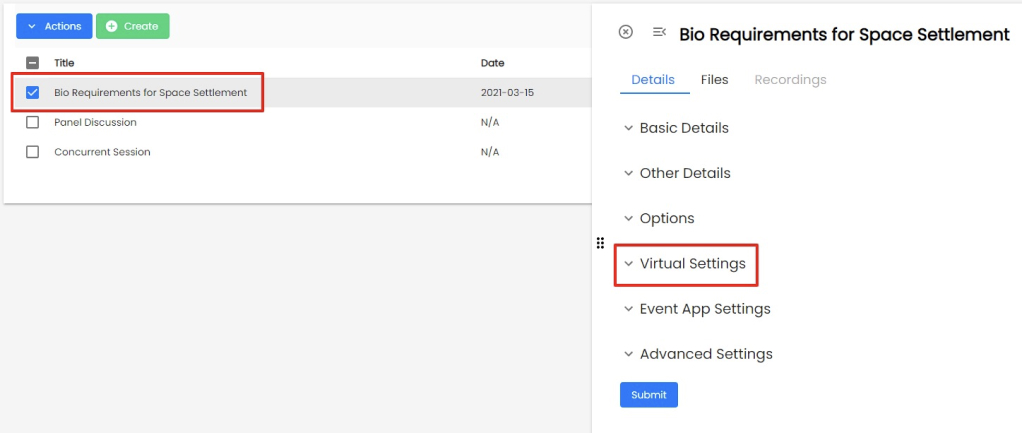
- Nehmen Sie zum Schluss das Skript, das Ihnen Ihr SyncWords-Techniker zur Verfügung gestellt hat, und fügen Sie es in das Feld Benutzerdefinierter Untertitelcode ein.
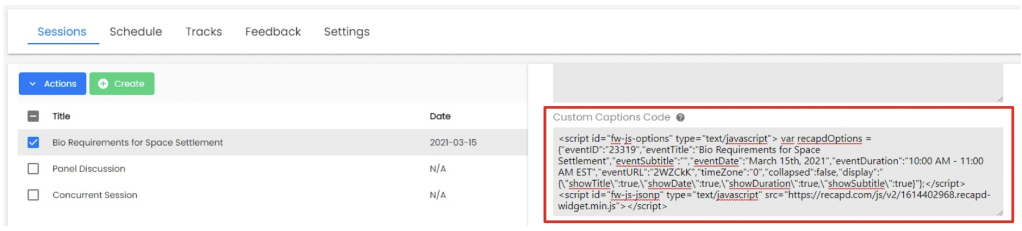
Das war's! Du hast jetzt Bildunterschriften und die entsprechenden Übersetzungen für dein PheedLoop-Event.